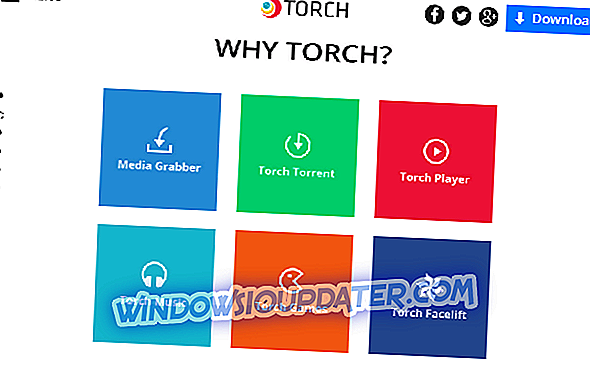Beroende på vilken typ av applikation du vill använda i ditt Windows 10 operativsystem kan du få ett felmeddelande angående .net-ramverket. I grund och botten kan du bli ombedd att få en annan version av .net-ramverket än den du använder för att en specifik app ska köras normalt.
Så utan ytterligare diskussion hittar du ett par rader nedan hur du kan installera .net-ramverket på din Windows 10-enhet och lösa alla dina problem.

Vanligtvis när du har problem med en app kommer det alltid att fråga dig att ladda ner och installera .net-ramverket från internet men du ser nedan att du kan göra det direkt från CD-skivan Windows 10 om du följer instruktionerna nedan .
Handledning om hur man installerar. NET Framework i din Windows 10-enhet:
- Först och främst måste du placera i din Windows 10-enhet start-CD / DVD eller extern hårddisk med Windows 10 installationsmedia på den.
- Nu när du har din CD / DVD med installationsprogrammet Windows 10 måste du dubbelklicka eller trycka på "Den här datorn" som du hittar på skrivbordet på operativsystemet eller på Start-menyn.
- Du måste hitta och skriva ner skrivbrevet i CD / DVD Windows 10 installationsmedia.
- Vänster klicka eller tryck på "Start" knappen du har längst ned till vänster på skärmen.
- I sökrutan du har där måste du skriva följande: "command prompt" utan citat.
- Tryck på "Enter" -knappen på tangentbordet.
- När sökningen är klar måste du högerklicka på ikonen "Command prompt" och vänster klicka eller knacka på funktionen "Kör som administratör".
- Om du är snabb med ett användarkonto kontrollfönster behöver du vänster klicka eller knacka på "Ja" -knappen i det fönstret.
- I kommandotolken som dyker upp måste du skriva följande kommando utan citat:
"Dism / online / enable-feature / featurename: NetFX3 / All / Source: E : sourcessxs / LimitAccess"
Obs! I det här fallet finns installationsmedia för Windows 10 på " E " -driven. Om du har det på ett annat brevställe, lägg i stället för " E " -brevet från ovanstående syntax bokstaven du har på den.
- Tryck på "Enter" -knappen på tangentbordet.
- Detta bör starta installationen av .net-ramverket till ditt Windows 10-operativsystem.
- När installationen är klar måste du stänga "Command Prompt" -fönstret.
Obs! När installationen är klar kommer du att få meddelandet "Operationen slutfördes framgångsrikt"
- Starta om Windows 10-operativsystemet.
- När Windows 10-enheten har kommit igen kan du se om du har din. NET-ram installerad på ditt system.
Du kan också överväga stegen från den här installationsguiden för ram, som hjälper dig att installera den korrekt. Du kan göra det i Windows 10 utan några problem som efter en supportuppdatering mottagen för Creator Update. NET Framework fungerar som en charm. Om du stöter på problem efter installationen av .NET Framework, särskilt om det saknas, kan du åtgärda problemet genom att följa vår fixguide.
Detta är allt du behöver göra för att kunna installera .net-ramverket i operativsystemet Windows 10. Så om du följer instruktionerna ovan noggrant är jag säker på att du kan göra det om fem minuter av din tid. Också om du har några ytterligare tankar om detta ämne, låt oss veta i kommentarfältet på den här sidan.